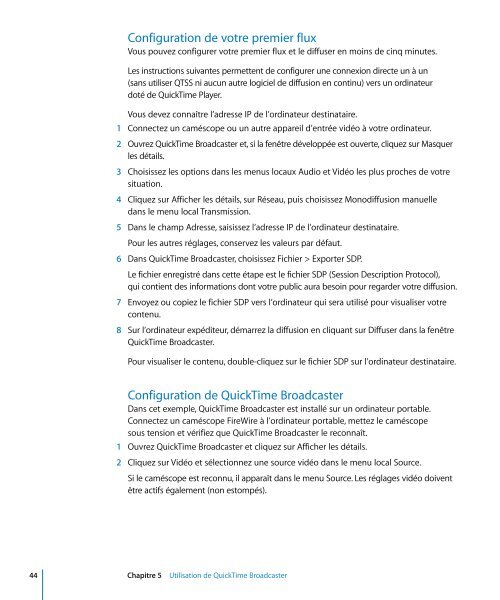Apple Mac OS X Server v10.5 - Administration de QuickTime Streaming et Broadcasting - Mac OS X Server v10.5 - Administration de QuickTime Streaming et Broadcasting
Apple Mac OS X Server v10.5 - Administration de QuickTime Streaming et Broadcasting - Mac OS X Server v10.5 - Administration de QuickTime Streaming et Broadcasting
Apple Mac OS X Server v10.5 - Administration de QuickTime Streaming et Broadcasting - Mac OS X Server v10.5 - Administration de QuickTime Streaming et Broadcasting
Create successful ePaper yourself
Turn your PDF publications into a flip-book with our unique Google optimized e-Paper software.
Configuration <strong>de</strong> votre premier flux<br />
Vous pouvez configurer votre premier flux <strong>et</strong> le diffuser en moins <strong>de</strong> cinq minutes.<br />
Les instructions suivantes perm<strong>et</strong>tent <strong>de</strong> configurer une connexion directe un à un<br />
(sans utiliser QTSS ni aucun autre logiciel <strong>de</strong> diffusion en continu) vers un ordinateur<br />
doté <strong>de</strong> <strong>QuickTime</strong> Player.<br />
Vous <strong>de</strong>vez connaître l’adresse IP <strong>de</strong> l’ordinateur <strong>de</strong>stinataire.<br />
1 Connectez un caméscope ou un autre appareil d’entrée vidéo à votre ordinateur.<br />
2 Ouvrez <strong>QuickTime</strong> Broadcaster <strong>et</strong>, si la fenêtre développée est ouverte, cliquez sur Masquer<br />
les détails.<br />
3 Choisissez les options dans les menus locaux Audio <strong>et</strong> Vidéo les plus proches <strong>de</strong> votre<br />
situation.<br />
4 Cliquez sur Afficher les détails, sur Réseau, puis choisissez Monodiffusion manuelle<br />
dans le menu local Transmission.<br />
5 Dans le champ Adresse, saisissez l’adresse IP <strong>de</strong> l’ordinateur <strong>de</strong>stinataire.<br />
Pour les autres réglages, conservez les valeurs par défaut.<br />
6 Dans <strong>QuickTime</strong> Broadcaster, choisissez Fichier > Exporter SDP.<br />
Le fichier enregistré dans c<strong>et</strong>te étape est le fichier SDP (Session Description Protocol),<br />
qui contient <strong>de</strong>s informations dont votre public aura besoin pour regar<strong>de</strong>r votre diffusion.<br />
7 Envoyez ou copiez le fichier SDP vers l’ordinateur qui sera utilisé pour visualiser votre<br />
contenu.<br />
8 Sur l’ordinateur expéditeur, démarrez la diffusion en cliquant sur Diffuser dans la fenêtre<br />
<strong>QuickTime</strong> Broadcaster.<br />
Pour visualiser le contenu, double-cliquez sur le fichier SDP sur l’ordinateur <strong>de</strong>stinataire.<br />
Configuration <strong>de</strong> <strong>QuickTime</strong> Broadcaster<br />
Dans c<strong>et</strong> exemple, <strong>QuickTime</strong> Broadcaster est installé sur un ordinateur portable.<br />
Connectez un caméscope FireWire à l’ordinateur portable, m<strong>et</strong>tez le caméscope<br />
sous tension <strong>et</strong> vérifiez que <strong>QuickTime</strong> Broadcaster le reconnaît.<br />
1 Ouvrez <strong>QuickTime</strong> Broadcaster <strong>et</strong> cliquez sur Afficher les détails.<br />
2 Cliquez sur Vidéo <strong>et</strong> sélectionnez une source vidéo dans le menu local Source.<br />
Si le caméscope est reconnu, il apparaît dans le menu Source. Les réglages vidéo doivent<br />
être actifs également (non estompés).<br />
44 Chapitre 5 Utilisation <strong>de</strong> <strong>QuickTime</strong> Broadcaster